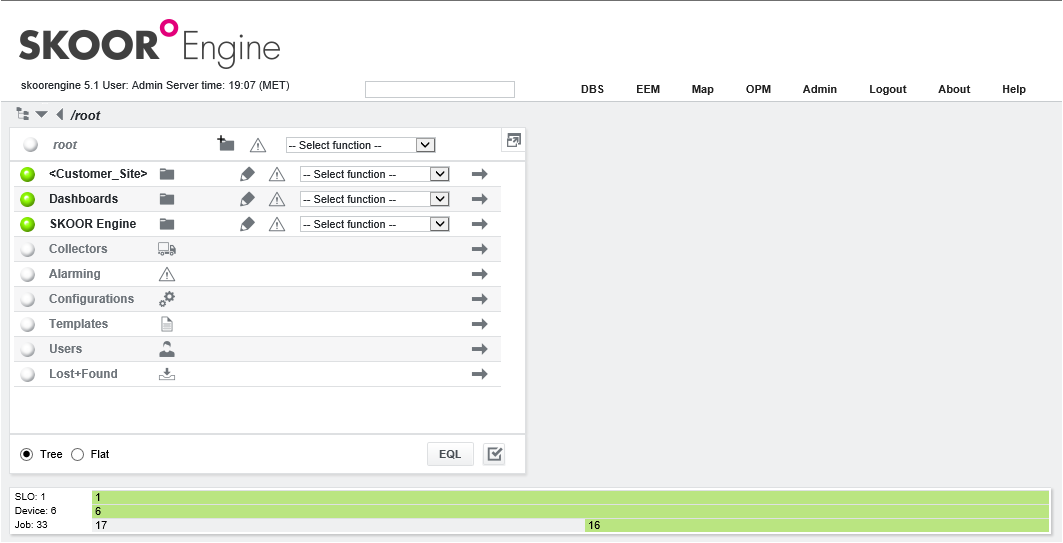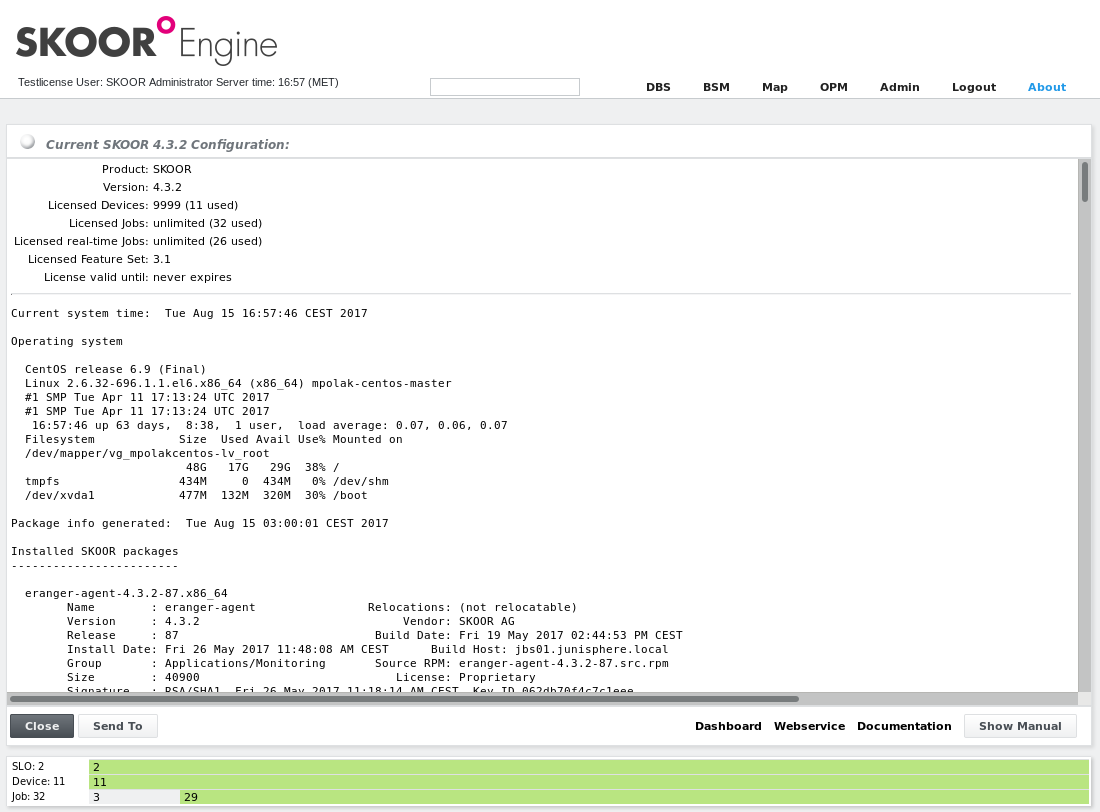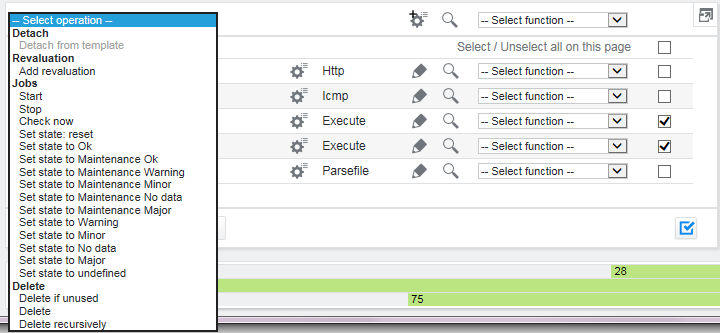Écran principal Configuration
Les sections suivantes décrivent les panneaux de l'écran principal. Les éléments de chaque panneau sont décrits de gauche à droite.
En-tête
Ligne d'information | La ligne d'information affiche le nom de la licence SKOOR, les informations sur l'utilisateur actuel ou les messages d'erreur et l'heure du serveur. |
Champ de recherche rapide | Recherche d'objets en saisissant le nom d'une partie ou de l'ensemble de l'objet. Un chemin de recherche par défaut peut être configuré au niveau du système d'operateur |
DBS | Ouvre les SKOOR Dashboards |
EEM | Ouvre le navigateur pour les résultats des tests de l'Enduser Experience Monitoring (EEM) |
Carte | Ouvre la vue de l'éditeur de cartes |
OPM | Ouvre la vue du moniteur d'opérations |
Admin | Fonction de recherche étendue, gestion des modèles, des propriétés personnalisées et des rapports |
Déconnexion | Déconnexion de SKOOR |
A propos de | Informations sur l'environnement actuel de SKOOR Engine |
Navigation
Ouvrir un chemin | En cliquant sur l'icône de l'arbre, un petit navigateur d'objets s'ouvre pour la navigation. |
Historique des chemins | Obtenir les chemins récemment utilisés et la navigation dans l'arbre |
Précédent / Suivant | Naviguer d'un pas en arrière ou en avant dans l'historique des chemins. |
Ligne de chemin | Cliquer sur un élément du chemin pour naviguer directement dans cette position. |
Panneau de gauche
Ligne du haut
Position actuelle | État et nom de la position actuelle dans l'arbre des objets |
Bouton d'édition | Éditer l'objet courant |
Bouton Alarmes | Afficher les alarmes de l'objet courant |
Menu des fonctions | Sélectionner les fonctions disponibles pour l'objet actuel |
Bouton plein écran | Changer la taille de la fenêtre en plein écran |
Partie centrale
Objet SKOOR | Chaque ligne présente un objet sur lequel on peut cliquer pour naviguer vers le bas de l'arbre des objets. L'ampoule colorée indique l'état actuel de cet objet. |
Type d'objet | Symbole du type |
Bouton d'édition | Ouvre l'écran du panneau de droite pour éditer cet objet |
Bouton Alarmes | Affiche les alarmes de l'objet actuel |
Menu des fonctions | Sélection des fonctions disponibles pour l'objet actuel |
Objets enfants | Affiche les objets enfants dans le panneau de droite |
Rangée du bas
Arbre / Vue à plat | Les objets SKOOR peuvent être affichés sous la forme d'une liste d'objets par type (Flat) ou d'un arbre. |
EQL | Affiche la ligne de commande EQL pour une administration basée sur les commandes |
Bouton de sélection multiple | Cliquez sur ce bouton pour activer les cases à cocher de sélection multiple. En fonction des types d'objets, des actions peuvent être effectuées sur tous les objets sélectionnés à la fois. |
Ligne d'état
La ligne d'état est décrite en détail dans la section Ligne d'état.
Description détaillée
Bouton "A propos
Toutes les informations pertinentes sur le système d'operateur sont rassemblées sur une page. Le bouton Envoyer à permet d'envoyer un courriel à l'équipe d'assistance de SKOOR.
En cliquant sur le bouton Afficher le manuel , le guide de l'utilisateur de SKOOR Engine s'ouvre dans une nouvelle fenêtre de navigateur ou dans un viewer PDF.
Un fichier listant toute la documentation disponible sur le serveur SKOOR Engine est disponible en cliquant sur Documentation. La zone de fichiers s'ouvre dans une nouvelle fenêtre ou un nouvel onglet du navigateur, ce qui permet de télécharger la documentation la plus récente.
Le bouton Webservice ouvre une nouvelle fenêtre ou un nouvel onglet du navigateur avec le statut et la documentation sur le SKOOR Webservice et son API REST.
Le bouton Tableau de bord ouvre une nouvelle fenêtre ou un nouvel onglet de navigateur avec la documentation sur les tableaux de bord SKOOR.
Multi-sélection
Certaines opérations comme Supprimer, Définir l'état ou Ajouter une réévaluation peuvent être effectuées sur plusieurs objets en même temps. Si le bouton multi-sélection est actif, les objets peuvent être sélectionnés sur leur droite à l'aide de cases à cocher. Si un ou plusieurs objets sont sélectionnés, un opérateur peut être choisi dans la liste déroulante au bas de l'interface utilisateur de SKOOR Engine. Les opérations disponibles varient en fonction des objets sélectionnés.
Bouton de déconnexion
Déconnecte la session en cours. Si la session est exécutée par un autre utilisateur, la déconnexion rétablira le compte d'utilisateur d'origine.
Tous les autres boutons sont expliqués dans des chapitres distincts.